El ordenador se ha convertido en un medio imprescindible para la mayoría de nosotros, ya que a diario hacemos uso de ellos para diferentes gestiones tanto personales como profesionales. Es por ello que tener gestionada nuestra cuenta de manera correcta, es importante para el buen uso de este.
Es posible que si trabajamos con un Mac en el que hay registradas varias cuentas de usuario, como administradores nos hayamos topado con la situación de que necesitamos que se muestre una lista de todas estas cuentas a través de la línea de comandos.
Una de las maneras básicas con la que podríamos acceder a la lista de usuarios de Mac sería desde su menú principal. Para ello nos tendríamos que dirigir a las preferencias del sistema y seleccionar “usuarios y grupos”.
Esto podría servirnos pero no se mostraría ninguna cuenta de usuario que se encuentre oculta en nuestro sistema. En cambio si utilizamos la línea de comandos para este cometido, vamos a poder detectar todas las cuentas de usuario de Mac ya sean cuentas generales de usuarios activos, cuentas de administrador así como cualquier cuenta del sistema.
1. Mostrar todos los usuarios y cuentas Mac
Lo primero que tenemos que hacer para ver todas las cuentas de usuario en un Mac desde la línea de comandos, es abrir el terminal. Una vez abierto, debemos introducir el siguiente comando
dscl . list /Users
Como podemos observar en la imagen, en este caso se van a enumerar todas las cuentas de usuario que tiene el Mac pero también las cuentas de proceso de servidor daemon. Podemos observar que todas estas cuentas aparecen con un guion medio. En el caso de que esta lista no nos parezca adecuada y queramos excluir por tanto este tipo de cuentas, tenemos que realizar lo que se detalla a continuación.
2. Mostrar sólo cuentas de usuario Mac
Si utilizamos el comando que se ofrece a continuación, vamos a poder ver las cuantas de usuario reales que se alojan en nuestro Mac.
dscl . list /Users | grep -v '_'
En la imagen se muestra que en este caso la lista es bastante más corta. Aun así es posible que nos encontremos con ciertos nombres de usuario que están incluidos en las cuentas de usuario, pero que es que normal que aparezcan ya que se en Mac OS X al instalarse.
3. Mostrar cuentas de usuario Mac, directorios e info GRECOS
Por último podemos seleccionar un último comando que nos enumera una lista detallada de las cuentas de usuario (información GRECOS). De este modo podremos ver todos los detalles que nos interesen acerca de una cuenta de usuario de Mac.
dscacheutil -q user
Para saber cómo llevar a cabo este proceso, debes seguir los pasos que se detallan a continuación en el siguiente enlace.
Recuerda que en nuestro canal de YouTube tienes una gran cantidad de vídeos de los diferentes sistemas operativos, pero también de otro tipo de temáticas como pueden ser redes sociales o diferentes programas.
De este modo podrás conocer todas las cuentas de usuario que se encuentran registradas en el Mac y decidir si quieres conserva todas ellas o proceder a borrar alguna.

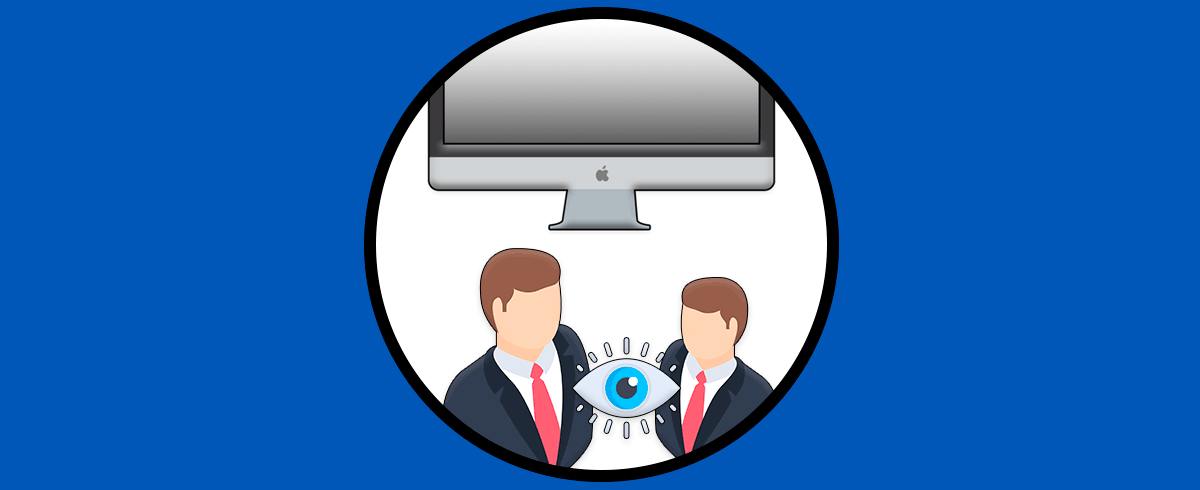
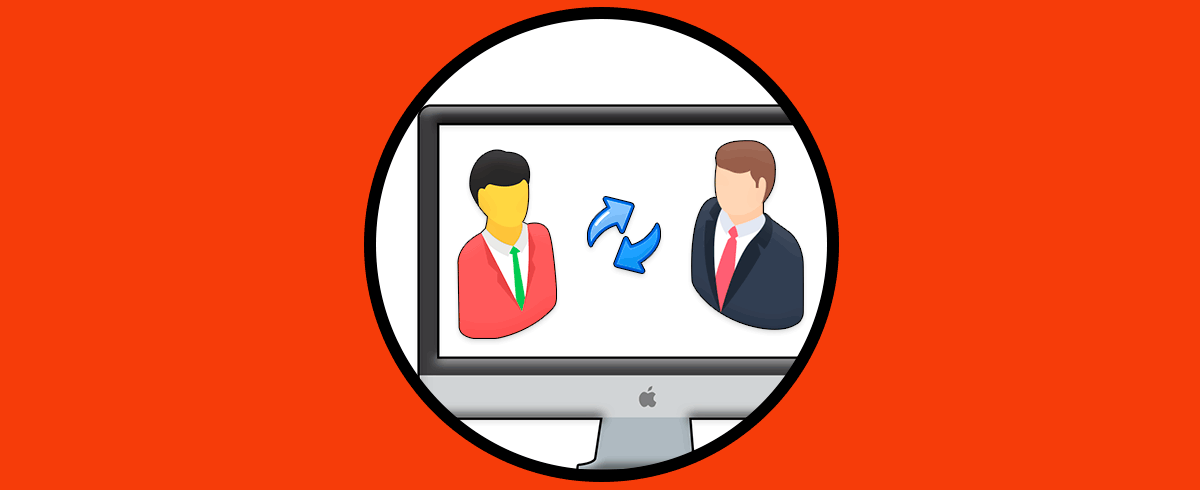
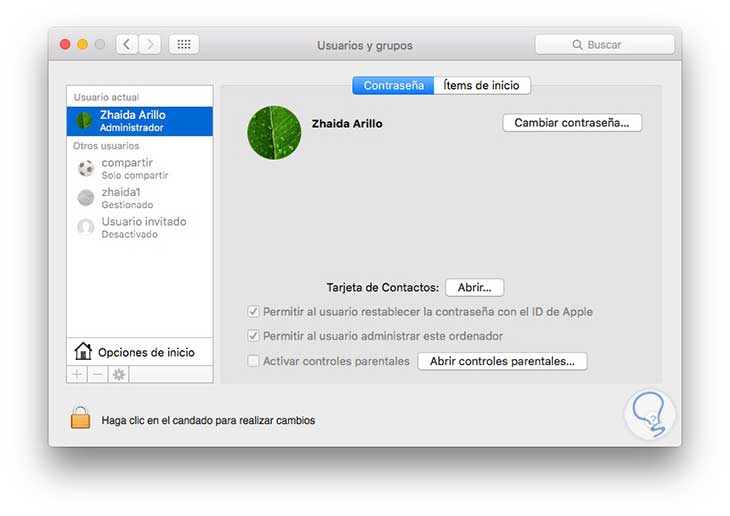
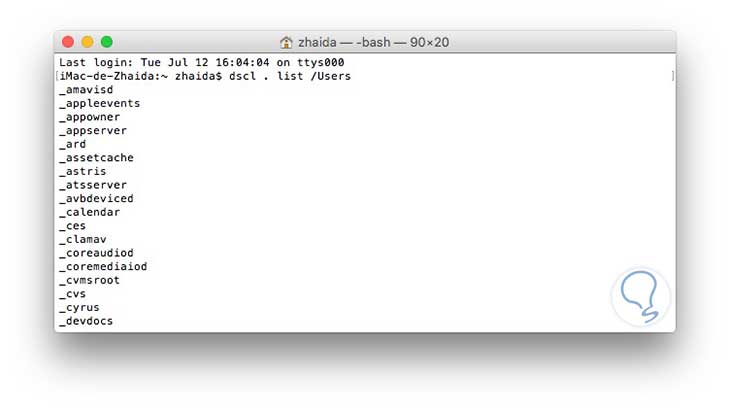
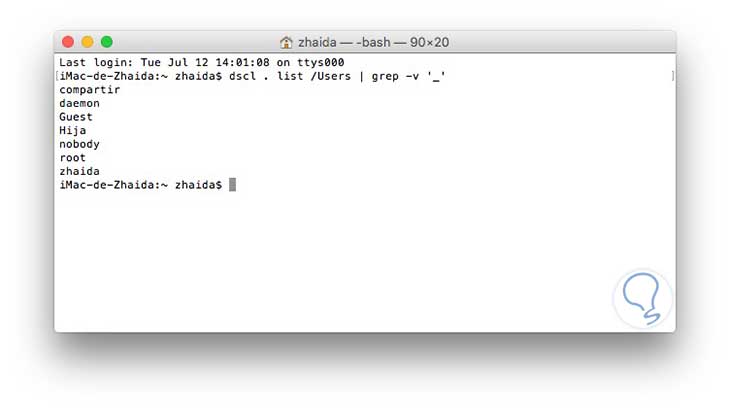
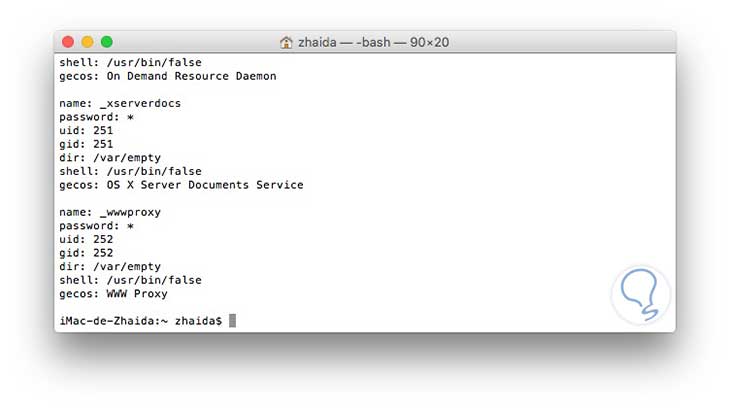
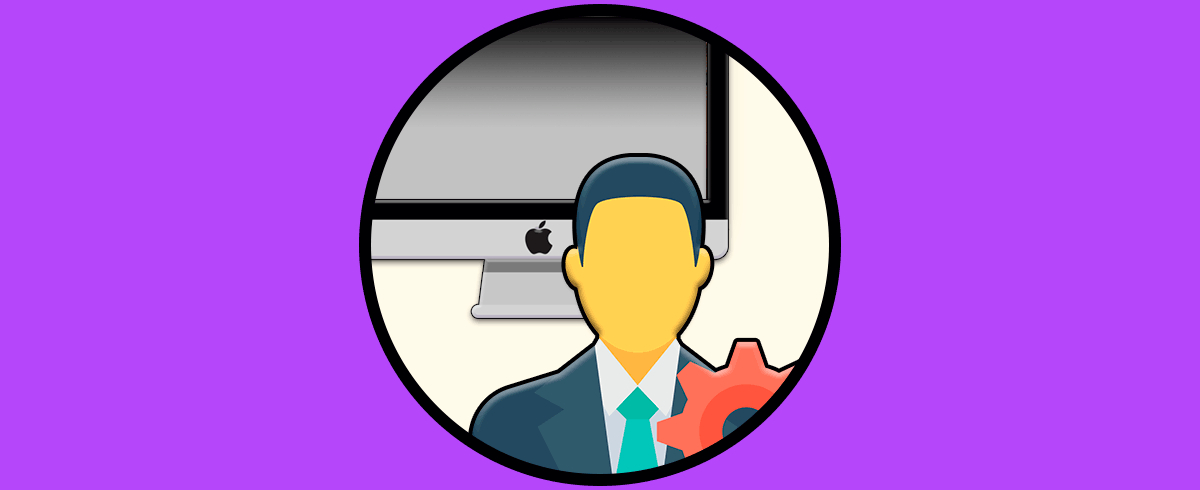
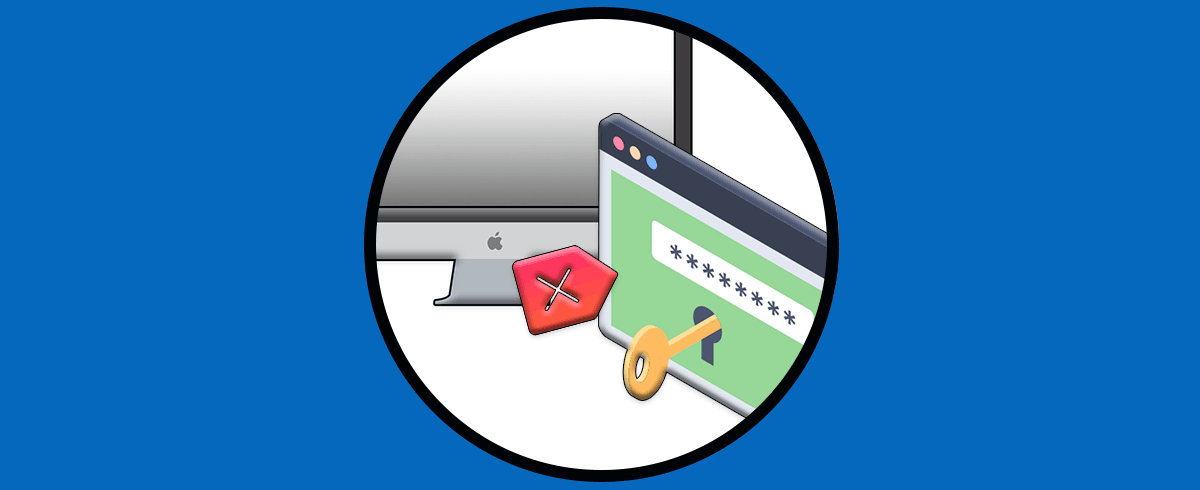




Pensaba que desde la linea de comandos sería mucho más difícil poder ver esto.. Gracias'